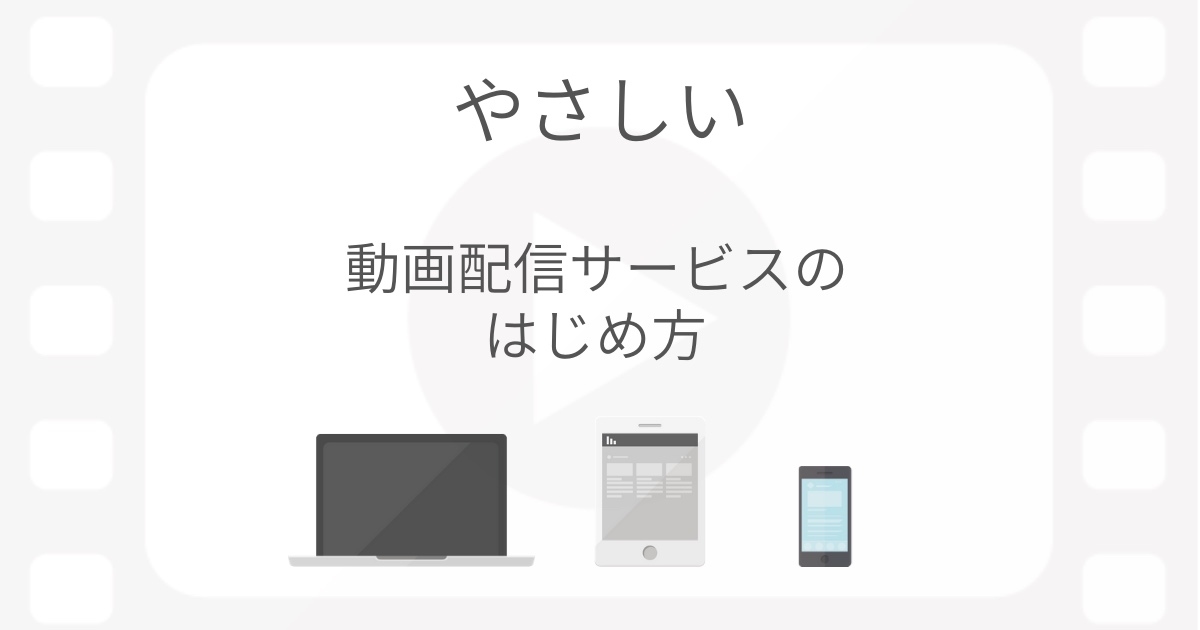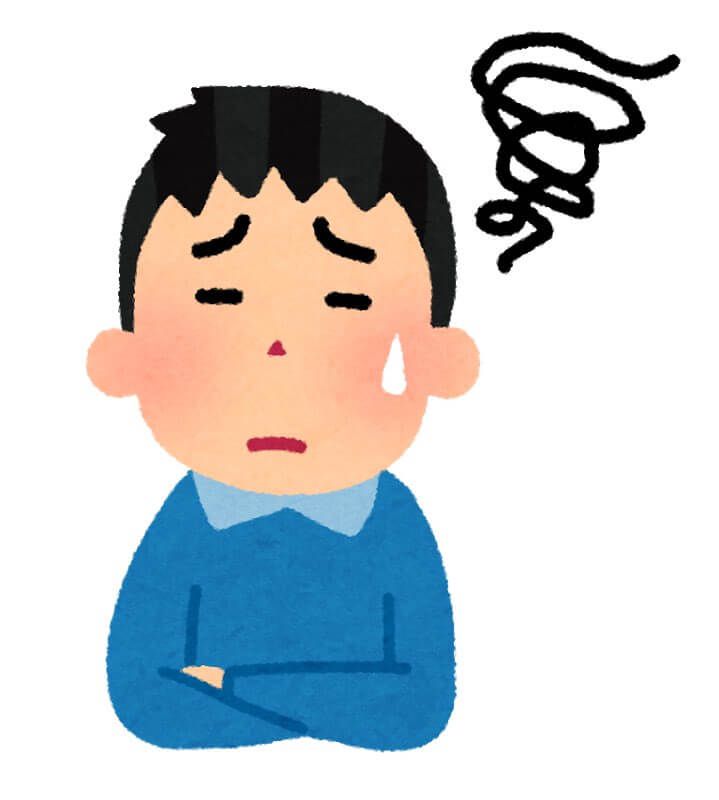 困ったさん
困ったさん動画配信サービスってどうやってはじめたらいいの?
簡単にできるなら興味あるな。
何から準備すればいいのか教えて!
そんな疑問にやさしい言葉でわかりやすく答えます。
- 動画配信サービスを始めるための準備
- 動画配信サービスの選び方
- 動画配信サービスの登録
順番に見てもらえると、動画配信サービスをはじめることができます。
動画配信サービスのはじめ方①準備を整える
動画配信サービスを始める前に3つの準備が必要です。
- 動画を見る端末(デバイス)
- インターネットの環境
- 支払い方法
動画を見る端末(デバイス)を準備する
まずは動画を見る端末を用意しましょう。
動画配信サービスを見るための端末
- スマートフォン
- タブレット
- パソコン
以上のどれかがあれば大丈夫です。
テレビで見ることもできますが、全ての人が見れるわけではありません。
多くの場合は、別の機器が必要です。
インターネットの環境を準備する
動画配信サービスには、ネット環境が不可欠です。
しかもインターネットが繋がるだけでは不十分。2つのポイントに気をつけて準備しましょう!
回線速度:高速回線が必要
通信制限:データ通信量がかなり多くなる
| 回線 | おすすめ度 |
|---|---|
| 光回線(自宅) | ◎ |
| ポケットWi-Fi | ○ |
| スマホの回線 | △ |
各サービスの推奨する回線速度
動画配信サービスの利用には、高速な回線速度が必要です。
ここでいう回線速度は、ダウンロードする時(下り)のスピードのことです。
| サービス名 | 推奨速度 |
|---|---|
| U-NEXT | 標準画質:1.5Mbps以上、高画質:3Mbps以上
4KHDR: 15Mbps以上の速度が必要です。(有線接続をお勧めします) |
| Hulu | パソコン:6Mbps以上を推奨
スマートフォン・タブレット:3Mbps以上を推奨 |
実際にスピードを測ってみよう!
Googleが提供する速度テストで回線速度を計測できます。
実際にやってみた画像がこちら。
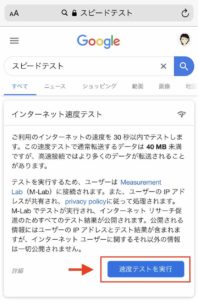
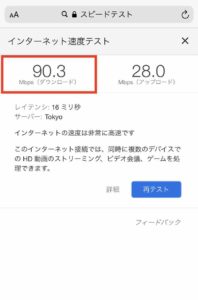
注目はダウンロードの速度!90Mbps出ているので問題なし
通信制限
データ量も多く必要になります。環境を整えておきましょう!
各サービスの目安のデータ量
| U-NEXT | 1時間の作品をダウンロードした場合、データ通信量の目安は450MB |
| dTV | 各画質で30分間ストリーミング再生した場合の通信量の目安 ふつう:約75MB / きれい:約120MB / すごくきれい:約380MB / HD:約760MB |
※1000MB=1ギガバイト
スマホの場合は、すぐにデータの上限に達してしまうので注意!
Wifi環境にいる時に、動画をダウンロードしておくなどの対策が必要です。
支払い方法を準備する
動画配信サービスの登録に必要な、支払い方法を準備します。
サービスに登録する段階で、料金を支払う方法を事前に登録しておく必要があります。
可能な支払い方法は、各サービスによって違います。
クレジットカードでの支払いが一般的です。
クレジットカード以外の支払いを希望する場合は、先にサービスを選びます。その後に、対応している支払い方法を確認しましょう。
動画配信サービスのはじめ方②サービスを選ぶ
準備が整ったら、サービスを選んでいきましょう。
動画配信サービスの選び方
次の3ステップで選んでいきます。
- 見たいジャンルの作品があるか
- サービスと料金のバランス
- 無料体験で実際に使ってみる
この流れでサービスを選んでいくとスムーズです。
動画配信サービスの比較
2020年3月現在、動画配信サービスはたくさん存在します。その中で、サービスを選ぶのは大変。
サービス選びで失敗しないためにも、はじめは大手のサービスから始めるのが安心です。
さきほど選び方で紹介した3ステップを含め、わかりやすく比較できる記事を書いているので参考にしてみてください。
▶︎【2021】動画配信サービス7社を比較【知らないうちに損しているかも?】
3.動画配信サービスのはじめ方③サービスに登録して楽しむ!
サービスを選んだら、いよいよ登録して動画配信サービスをはじめよう。
まずは無料体験で気軽にはじめてみよう!
大手の動画配信サービスでは、無料期間があります。これを賢く利用してまずははじめてみることをおすすめします。
「使ってみると何か違う…」
「もっと使いやすいサービスがいいな」
こんな場合でも、無料期間中の解約なら料金はかからないので安心です。
はじめての人は無料期間があるサービスから選んでおきましょう。
| 配信サービス | 配信 | 無料期間 | ポイント | 月額(税抜) |
|---|---|---|---|---|
| U-NEXT | ◎ | 31日 | 600P | 1990円 |
| TSUTAYA TV | ○ | 30日 | 1100P | 2,417円 |
| Amazon プライムビデオ | ◎ | 30日 | なし | 350円 (会員) |
| dTV | × | 31日 | なし | 500円 |
| FODプレミアム | ◎ | 1ヶ月 | なし | 888円 |
| Hulu | ◎ | 14日 | なし | 933円 |
◎:無料見放題
○:ポイント利用で無料
△:課金
×:見れない
無料期間:過ぎると月額発生
ポイント:レンタル作品に利用可能
月額:無料期間終了後※情報は2020年3月時点のものです。
最新の配信状況は各サービスにてご確認下さい。
動画配信サービスのはじめ方:まとめ
動画配信サービスのはじめ方
- 3つの準備をする
- サービスを選ぶ
- 登録して、まずは無料体験からはじめてみる
ひとつずつ準備すると、誰でも簡単に動画配信サービスをはじめることができます。
僕自身、はじめてサービスを体験した時は本当に感動しました。
好きな映画をいつでもどこでも楽しめることに。
楽しいエンターテイメントの世界はあなたを待っていますよ。
少しでも参考になれば嬉しいです。